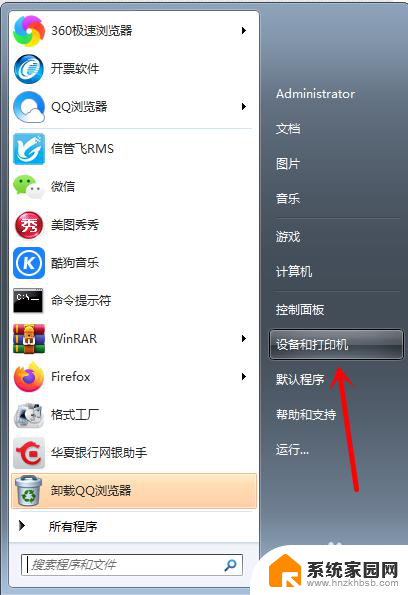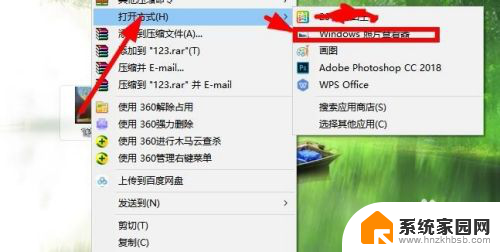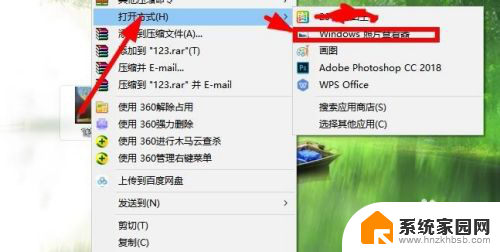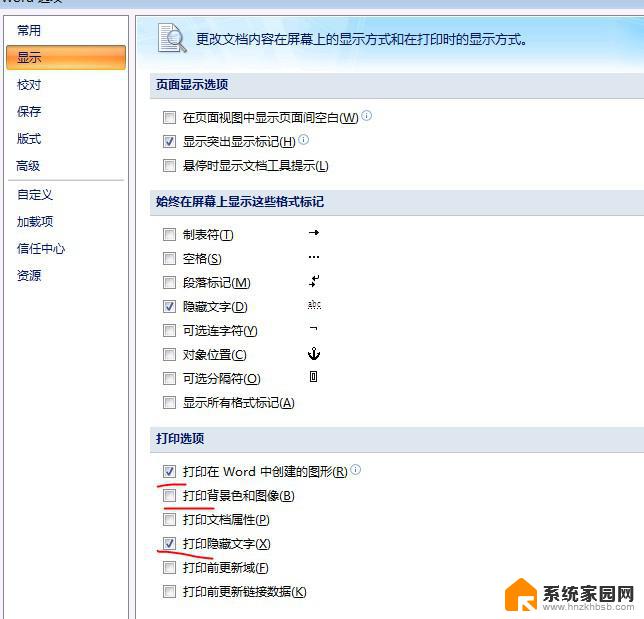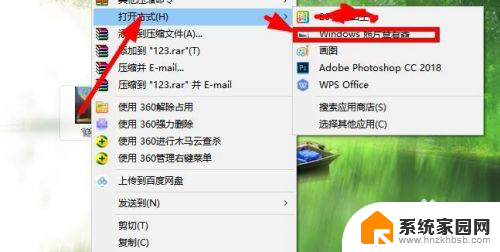打印机打印出来不清晰怎么调 打印机清晰度调整方法
更新时间:2024-04-07 08:49:19作者:xiaoliu
打印机作为办公室和家庭中常见的办公设备,经常会出现打印效果不清晰的情况,这种问题给我们的工作和生活带来了很大的困扰。要解决打印机打印不清晰的问题,我们可以通过调整打印机的清晰度来改善打印效果。下面将介绍一些简单有效的方法来帮助你调整打印机的清晰度,让打印出来的文件更加清晰和美观。
具体步骤:
1.电脑桌面左下角点开始,在弹出的工具栏中点击【设备和打印机】;
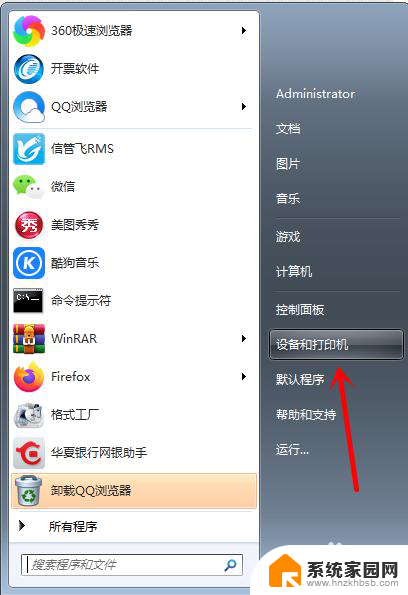
2.打开后,鼠标右键打印机并点击【打印机属性】;
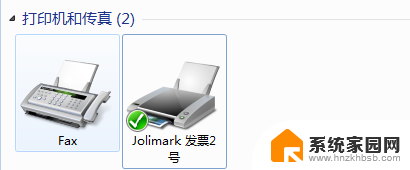
3.进入打印机属性设置后,点击窗口右侧最上方的【打印机参数设置】;
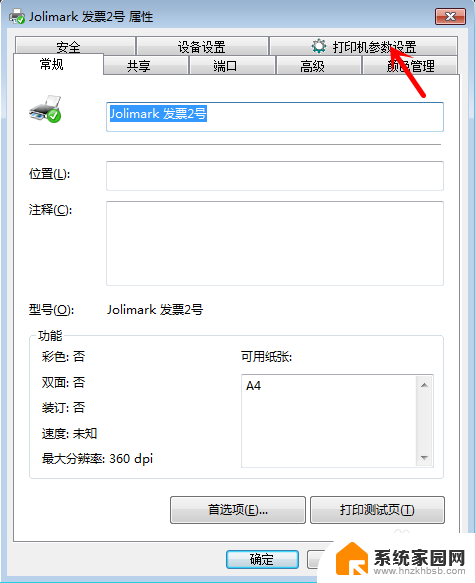
4.点击后,在弹出的窗口双击选择【打印质量】;
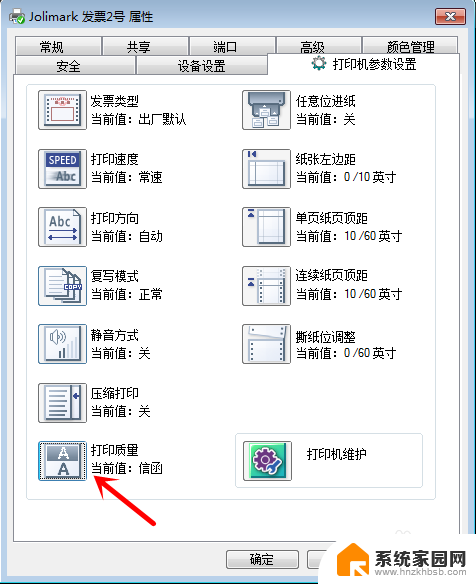
5.在打印质量的参数选项中选择清晰度更高的【信函】,并点击下方设置。重启打印机即可。
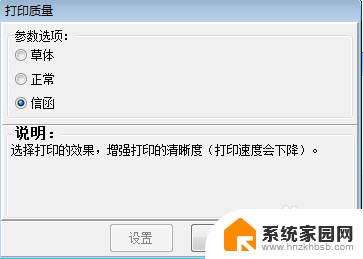
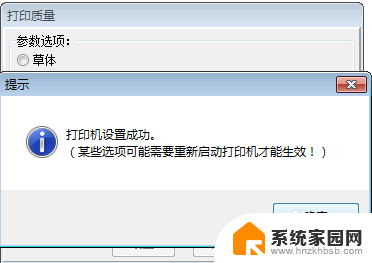
以上是解决打印机打印出现模糊问题的全部步骤,请遇到相同问题的用户参考本文进行修复,希望对大家有所帮助。